hp电脑怎么激活windows 惠普笔记本激活Windows的方法
更新时间:2023-09-12 11:01:39作者:xtliu
hp电脑怎么激活windows,对于购买全新的HP电脑的用户来说,激活Windows操作系统是使用这台惠普笔记本的首要任务之一,毕竟激活Windows可以让我们获得更多功能和定制选项,以确保我们能够充分利用这款出色的电脑。如何激活Windows操作系统呢?不用担心本文将向大家介绍几种简单可行的方法,帮助您激活您的惠普笔记本上的Windows系统。无论您是购买了全新的HP电脑,还是需要重新激活Windows系统,下面的方法都将为您提供帮助。
步骤如下:
1.首先点击桌面左下角【开始】图标,如下图所示。
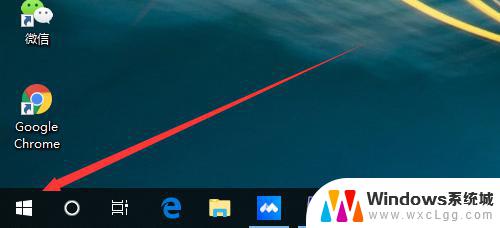
2.然后点击【设置】图标,如下图所示。
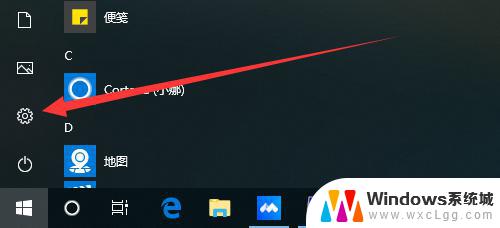
3.然后点击【更新和安全】,如下图所示。

4.然后点击【激活】,如下图所示。
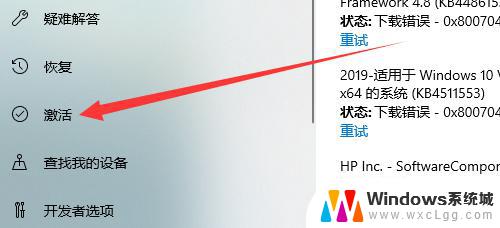
5.然后点击【更改产品密钥】,如下图所示。
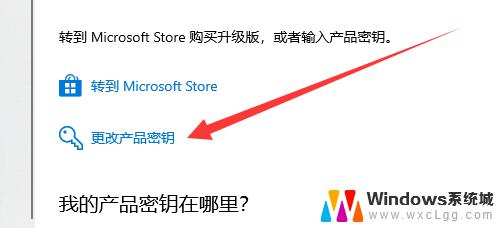
6.然后输入【产品密钥】,点击【下一步】按钮,如下图所示。
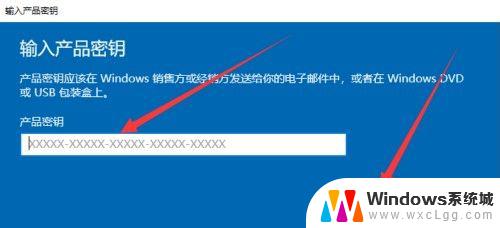
7.等待运行完成即可,如下图所示。
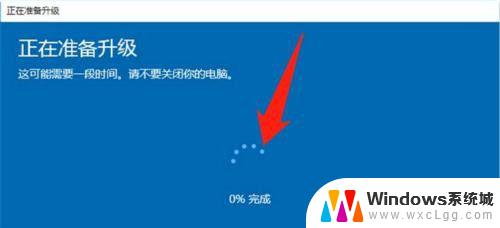
8.总结:
1、点击桌面左下角【开始】图标
2、点击【设置】图标
3、点击【更新和安全】
4、点击【激活】
5、点击【更改产品密钥】
6、输入【产品密钥】,点击【下一步】按钮
7、等待运行完成即可
以上就是如何激活Windows的全部内容,如果您遇到了相同的问题,可以参考本文中介绍的步骤进行修复,希望这些信息能够对您有所帮助。
hp电脑怎么激活windows 惠普笔记本激活Windows的方法相关教程
-
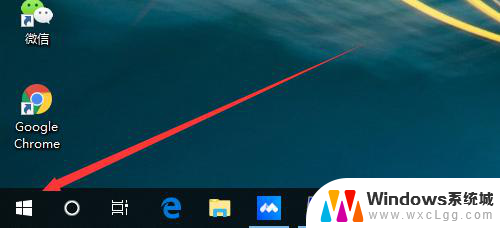 惠普新电脑如何激活windows 惠普电脑如何激活Windows系统
惠普新电脑如何激活windows 惠普电脑如何激活Windows系统2023-11-18
-
 笔记本电脑电池怎样激活 笔记本电池激活方法
笔记本电脑电池怎样激活 笔记本电池激活方法2024-09-06
-
 激活windows 暴风 暴风激活工具电脑激活详细方法
激活windows 暴风 暴风激活工具电脑激活详细方法2024-09-29
-
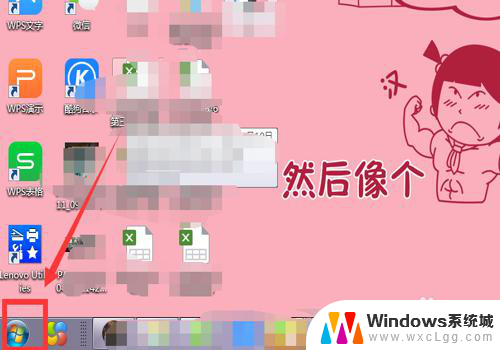 电脑显示先激活windows 如何解决电脑激活Windows的问题
电脑显示先激活windows 如何解决电脑激活Windows的问题2023-12-22
-
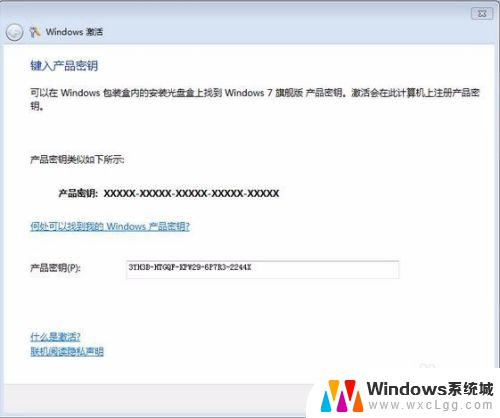 电脑上windows怎么激活 Windows系统激活方法
电脑上windows怎么激活 Windows系统激活方法2023-10-12
-
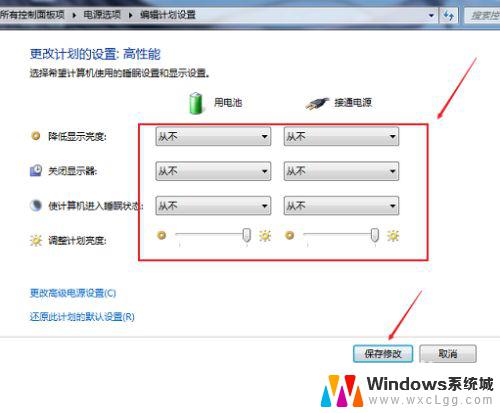 笔记本好久没用电池怎么激活 笔记本电池如何激活
笔记本好久没用电池怎么激活 笔记本电池如何激活2024-02-14
- windows 8.1怎么激活 win8.1激活方法
- 电脑屏幕一直显示激活windows 如何解决电脑激活Windows的提示
- windows2016 激活 Windows Server 2016永久激活方法
- win 10怎么激活windows Windows系统激活方法
- 笔记本开机闪屏是什么原因,怎么解决 笔记本电脑频繁闪屏怎么办
- 固态硬盘装进去电脑没有显示怎么办 电脑新增固态硬盘无法显示怎么办
- word如何加批注 Word如何插入批注
- 怎么让word显示两页并排 Word文档同屏显示两页
- switch手柄对应键盘键位 手柄按键对应键盘键位图
- 苹果平板怎么变成电脑模式 iPad如何切换至电脑模式
电脑教程推荐
- 1 固态硬盘装进去电脑没有显示怎么办 电脑新增固态硬盘无法显示怎么办
- 2 switch手柄对应键盘键位 手柄按键对应键盘键位图
- 3 微信图片怎么发原图 微信发图片怎样选择原图
- 4 微信拉黑对方怎么拉回来 怎么解除微信拉黑
- 5 笔记本键盘数字打不出 笔记本电脑数字键无法使用的解决方法
- 6 天正打开时怎么切换cad版本 天正CAD默认运行的CAD版本如何更改
- 7 家庭wifi密码忘记了怎么找回来 家里wifi密码忘了怎么办
- 8 怎么关闭edge浏览器的广告 Edge浏览器拦截弹窗和广告的步骤
- 9 windows未激活怎么弄 windows系统未激活怎么解决
- 10 文件夹顺序如何自己设置 电脑文件夹自定义排序方法